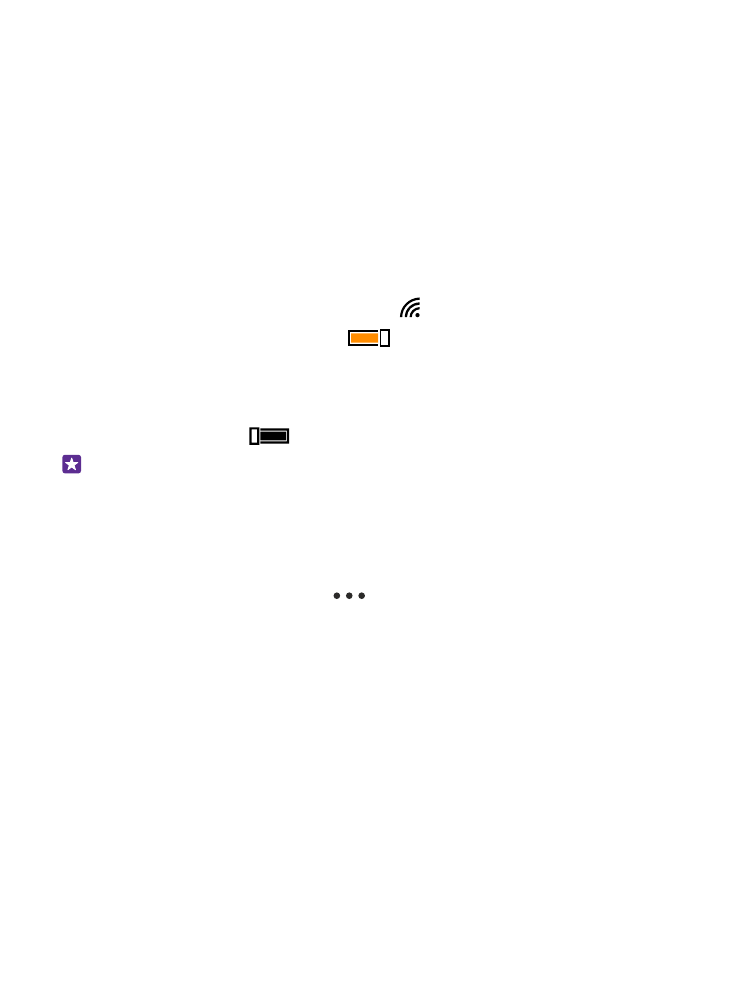
使用屏幕全键盘
使用屏幕全键盘输入文字非常轻松。 无论是竖直持握手机还是将手机转
为横向模式,都可以使用全键盘。
点按文字框。
48
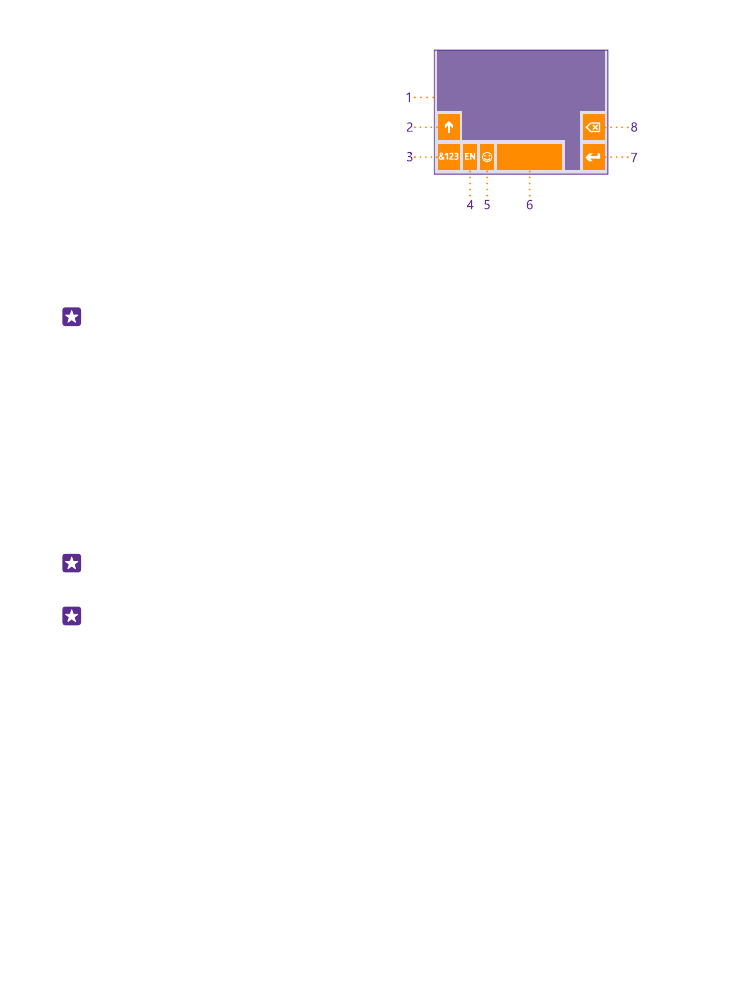
1 字符键
2 Shift 键
3 数字和符号键
4 语言键
5 表情符号键
6 空格键
7 回车键
8 退格键
在不同应用程序和语言中,键盘布局可能会有所不同。 仅当选择了多种
语言时,才会显示语言键。 该示例显示了英文全键盘。
提示: 要将逗号键增加至全键盘,请从“开始”屏幕顶部向下滑动,然
后点按所有设置 > 键盘 > 高级 > 显示逗号键(如果可用)。 仅当手机
中安装了至少 2 个全键盘时,才可以增加逗号键。
在大写字符和小写字符之间切换
点按 Shift 键。 要打开大写锁定模式,请点按此键两次。 要返回普通模
式,请再次点按 Shift 键。
输入数字或特殊字符
点按数字和符号键。 要查看更多特殊字符键,请点按 Shift 键。 某些特
殊字符键会显示更多符号。 要查看更多符号,请长按所需的符号或特殊
字符。
提示: 要在句子结尾输入句号并开始输入一个新句子,请点按两次
空格键。
提示: 要快速输入数字或特殊字符,请在按住数字和符号键时将手
指滑动至所需字符,然后松开手指。
49
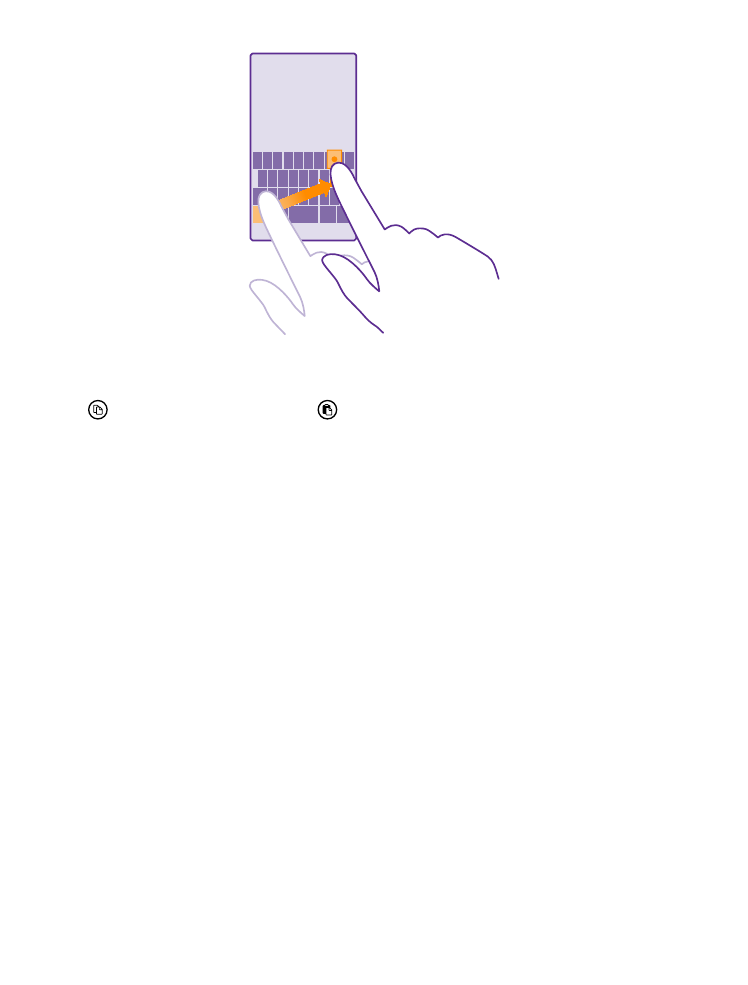
复制或粘贴文字
点按所需字词,拖放字词前后的圆圈以突出显示要复制的部分,然后点
按 。 要粘贴文字,请点按 。
向字符添加重音符号
长按所需字符,然后点按带重音符号的字符。
删除字符
点按退格键。
在书写语言之间切换
长按语言键,然后选择所需语言。 仅当安装了多个全键盘时,才会显示
语言键。
移动光标
要编辑刚刚输入的文字,请长按文字直到看见光标。 将光标拖至所需的
位置。
50